احتمالا Google از دوستان و آشنایان شما هم بهتر شما را میشناسد. طبق سیاستهایش، Google دادههای شما را با تبلیغ کنندگان مرتبط و اشخاص ثالث مطمئن به اشتراک میگذارد، تا تبلیغات سفارشیسازی شدهای برای شما به نمایش بگذارد. ما ممکن است که به Google در ذخیره نگه داشتن دادههای خود اطمینان کنیم، اما با توجه به تاریچه نشت کردن دادهها، عاقلانه است که حریم خصوصی آنلاین خود را امنتر کنیم.
گرچه، با تشکر از سیاست شفافیت داده Google، شما میتوانید دادههای جمعآوری شده و ذخیره شده بر روی سرورهای Google را بررسی و تایید کنید، و اگر نیاز است آنها را حذف کنید. در این مقاله، نحوه انجام این کار را به شما نشان خواهم داد.
دادههای خود را مشاهده کنید
دادههای فعالیت خود را بر روی Google بررسی کنید
Google تقریبا همه چیز، (هر کاری که در هنگام وارد بودن (sign in بودن) بر روی Google انجام میدهید) از جستجوهای بر روی وب گرفته تا دستورات صوتی، موقعیتهای مکانی Google Maps و سابقه جستجوی YouTube را درباره شما ذخیره میکند. خوشبختانه، Google ابزاری هم برای مشاهده دادههای ذخیره شده بر روی سرور هم فراهم کرده است.
شما میتوانید دادههای فعالیت خود را با دنبال کردن این قدمها بررسی کنید:
- صفحه «My Activity» را در یک مرورگر باز کرده، و اگر از پیش وارد نشدهاید، وارد شوید.
- شما میتوانید این صفحه مرور کنید، تا دادههای خود را ببینید. بخش «Bundle view» را در سمت چپ برای دیدن سابقه خود بررسی کنید، یا این که از گزینه «Item view» استفاده کنید تا سابقه خود را در زمینهای خاص، مثلا فقط جستجوهای وب ببینید.
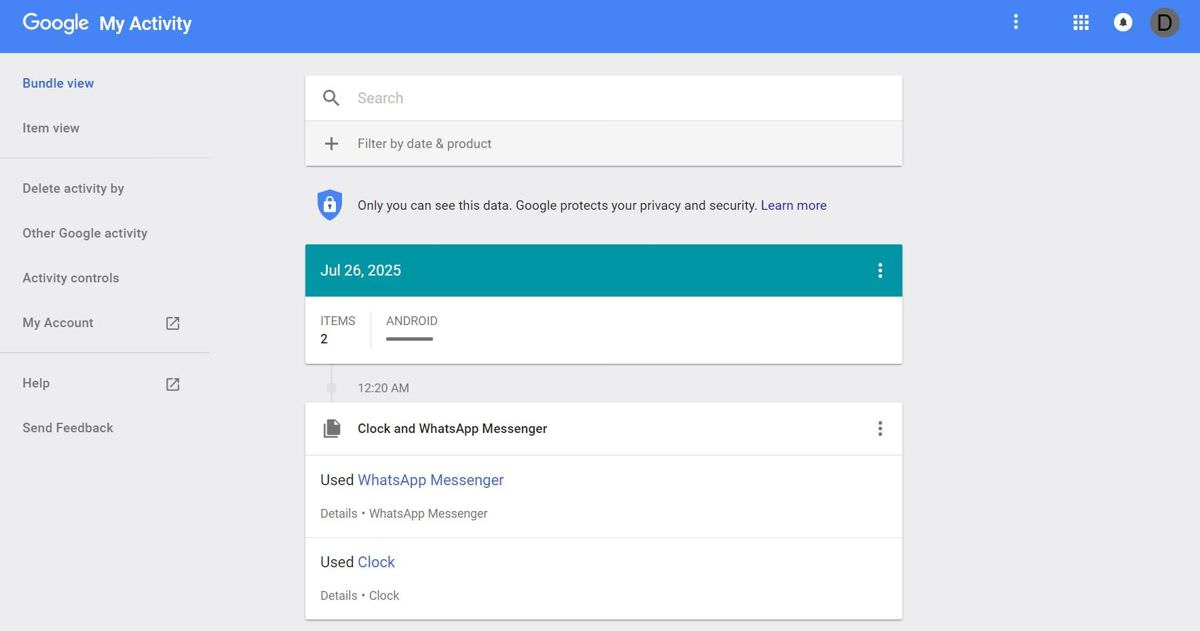
تمام دادهها را از Google دانلود کنید
با این که میتوانید از طریق My Activity دادههای خود را بررسی کنید، معاینه دقیق آنها با توجه به میزان بالای دادههای جمعآوری شده توسط Google به این روش کمی سخت است.
خوشبختانه، Google ابزار دیگری فراهم کرده است که شما را قادر میسازد تا دادهها را دانلود کرده، و آنها را به صورت داخلی بر روی کامپیوتر خود تجزیه و تحلیل کنید؛ که در تجربه من راه بهتری برای معاینه میزان بالای دادهها است.
برای دانلود دادههای خود، این قدمها را دنبال کنید:
- صفحه «Download your data» را در مرورگر خود باز کنید.
- سرویسهایی که دادههای فعالیت آنها را میخواهید را انتخاب کرده، و بر روی Next کلیک کنید.
![]()
- «File type» (نوع فایل) و «Archive size (max)» (حد اکثر حجم آرشیو) را طبق میل خود پیکربندی کنید و گزینه «Send download link via email» (ارسال لینک دانلود از طریق ایمیل) را به عنوان «Delivery method» (روش تحویل) انتخاب کرده، و سپس بر روی دکمه «Create Archive» (ساخت آرشیو) کلیک کنید. شما میتوانید باقی روشهای تحویل را نیز انتخاب کنید، اما آن گزینهها خارج از محدوده این آموزش هستند.
![]()
- در آخر، inbox خود را باز کرده، و به دنبال ایمیلی از طرف Google بگردید. در داخل این ایمیل، یک لینک دانلود خواهید یافت که با باز کردن آن، دادههای خود را دریافت خواهید کرد.
دادههای خود را حذف کنید
سفارشیسازی تبلیغات را غیر فعال کنید
Google یکی از اصلیترین شبکههایی است که فعالیتهای آنلاین ما را تنها برای یک هدف دنبال میکنند: برای ما تبلیغات سفارشیای به نمایش بگذارند. گرچه، اگر حریم خصوصیتان برای شما مهم است و نمیخواهید که تبلیغات را بر حسب فعالیتهای آنلاین و علاقههای خود متمرکز کنید، میتوانید این قدمها را برای خاموش کردن آن دنبال کنید:
- صفحه «Ads Setting» را در مرورگر خود باز کنید.
- دکمهای که در مرکز صفحه نمایش داده شده است را خاموش کنید.
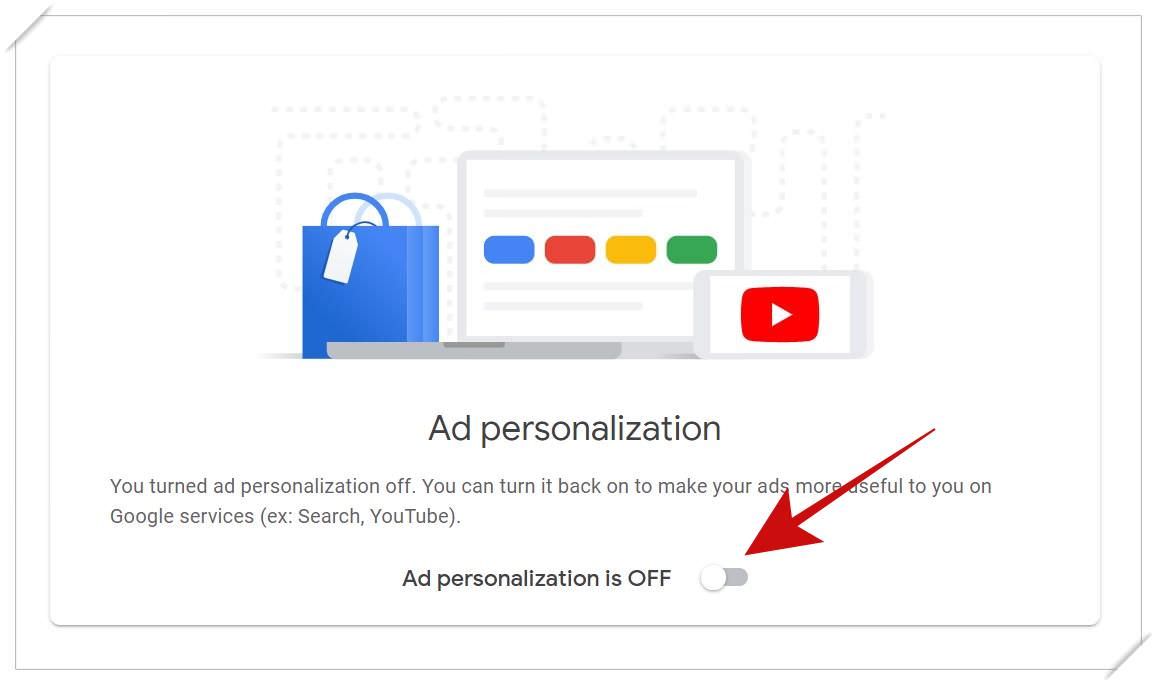
تاریخچه Google خود را غیر فعال کنید
اگر نمیخواهید که تاریخچه خود را حذف کنید، اما میخواهید که زندگی دیجیتال خود را بدون ردگیری شدن توسط Google بگذرانید، میتوانید به سادگی تاریخچه Google خود را غیر فعال کنید. یا فرض کنید که میخواهید تاریخچه خود را حذف کنید، اما نمیخواهید که دیگر Google فعالیتهای شما را دنبال کند. در آن صورت، این راه حل مناسب شماست.
البته، این حقه از هدر رفتن زمان شما هم جلوگیری میکند؛ زیرا نیازی نخواهد بود که هر چند وقت یک بار تاریخچه خود را حذف کنید. با این اوصاف، میتوانید این قدمها را دنبال کنید تا از Google بخواهید که دیگر فعالیتهای آنلاین شما را تحت نظر نداشته باشد، یا به عبارتی تاریخچه خود را متوقف کنید:
- به صفحه «My Activity» در مرورگر خود بروید، و در صورت نیاز وارد شوید.
- بر روی «Activity controls» در پنل سمت چپ کلیک کنید.
![]()
- نوع فعالیت یا محصولی که میخواهید متوقف کنید را انتخاب کرده، و بر روی دکمه مربوطه کلیک کنید. برای مثال، من میخواهم Location History (سابقه موقعیت) را به مانند آنچه در اسکرین شات زیر نمایش داده شده است، غیر فعال کنم.
![]()
- یک پنجره دیالوگ خواهید دید که از شما میخواهد سابقه فعالیت خود را متوقف کنید. بر روی دکمه Pause کلیک کرده، و در صورت نیاز تایید کنید.
![]()
- در آخر، همین روند را برای هر فعالیت دیگری که میخواهید غیر فعال کنید، تکرار کنید. اگر این قدمها را برای تک تک فعالیتها دنبال کنید، در نهایت تاریخچه Google خود را به کلی غیر فعال خواهید کرد.
تاریخچه Google خود را حذف کنید
اگر میخواهید از شر ردگیری شدن فعالیتهای خود خلاص شوید و آمادهاید که کل دادههای خود بر روی Google را از بین ببرید، باید تاریخچه خود را به کلی حذف کنید. با این که به نظر کار سختی به نظر میرسد، اما تنها چند دقیقه زمان برای انجام نیاز است. این قدمها را برای انجام این کار دنبال کنید:
- صفحه «My Activity» را بر روی مرورگر خود باز کنید.
- بر روی آیکون گزینهها در بلا سمت راست کلیک کرده، و «Delete activity by» را انتخاب کنید.
![]()
- حال مدت زمان و محصولاتی که میخواهید حذف کنید را انتخاب کنید. دقت کنید که میتوانید «All time» (همیشه) را به عنوان مدت زمان، و «All products» (تمام محصولات) را به عنوان محصول انتخاب کرده و تمام تاریخچه Google خود را حذف کنید.
![]()
- بر روی دکمه Delete کلیک کرده، و در صورت نیاز آن را تایید کنید.
حسابهای متصل خود را حذف کنید
اگر میخواهید با حذف حسابهای خود، از روی اینترنت محو شوید، (که این کار تقریبا غیر ممکن است) حقهای وجود دارد که اگر با استفاده از حساب Google بر روی آن وبسایتها ثبت نام کردهاید، میتوانید این روند را تسریع دهید.
Deseat.me ابزاری است که میتواند به تمام حسابهای متصل به حساب Google شما دسترسی داشته، و خودش آنها را حذف کند. این ابزار قبل از حذف دادهها، مقدار آنها را از شما میپرسد؛ پس میتوانید حسابها را بررسی کرده و آنها را به صورت جداگانه برای حذف کردن انتخاب کنید. بیایید ببینیم که چگونه میتوانیم از آن استفاده کنیم:
- صفحه «Deseat.me» را بر روی یک مرورگر باز کنید. بر روی دکمه «Get started» در مرکز کلیک کرده، و بر روی گزینه «Sign in with Gmail» کلیک کنید تا با استفاده از Google وارد شوید.
![]()
- Google قبل از شروع به حذف کردن، تایید شما را خواهد خواست. اگر میخواهید اجازه این کار را بدهید، بر روی دکمه «Allow» کلیک کنید.
![]()
- Deseat.me تمام حسابهای شما که به حساب Google شما متصل هستند را بر روی یک کارت به شما نشان خواهد داد. برای حذف کردن هر کدام از حسابهای متصل به حساب Google خود، بر روی دکمه Delete کلیک کنید
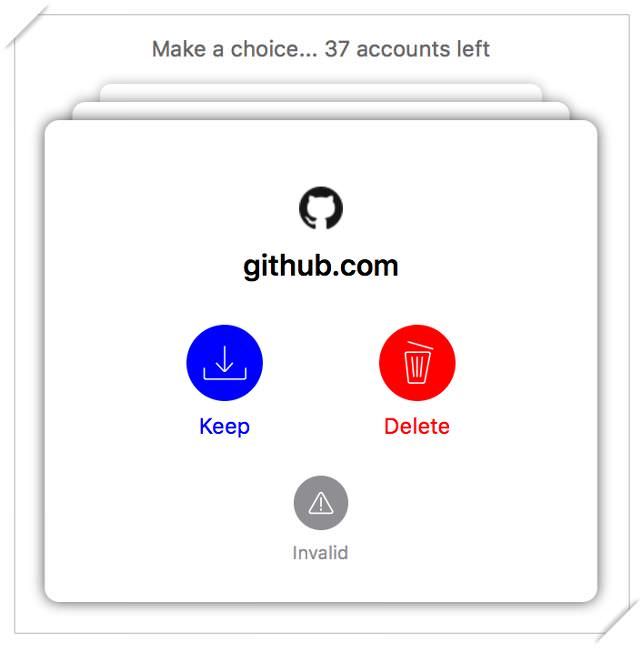
تاریخچه مرورگر خود را حذف کنید
Cache و کوکیها، امکانات مرورگری هستند که توسط وباپلیکیشنها و وبسایتها برای ذخیره سازی موقت دادها به صورت داخلی بر روی کامپیوتر شما استفاده میشوند. ممکن است پیش بیاید که برخی از دادههای شما موقتا ذخیره بمانند و Google را قادر سازند تا آنها را برداشته، و با سرورهای خود همگام سازی کند. به همین علت باید آنها را حذف کرده، و از حریم خصوصی خود حفاظت کنید.
- کلیدهای Ctrl + Shift + Del را فشرده، تا پنجره پاکسازی سابقه را باز کنید. دقت کنید که این میانبر بر روی Google Chrome، Mozilla Firefox و Microsoft Edge آزمایش شده است، و ممکن است بر روی مرورگرهای دیگر هم کار کند.
- در Google Chrome و دیگر مرورگرهای بر پایه آن، دیالوگی به نام «Clear browsing data» خواهید دید. به تب «Advanced» بروید و «All time» (همیشه) را به عنوان «Time range» (محدوده زمانی) انتخاب کنید. همه گزینهها را تیک بزنید و بر روی «Clear data» کلیک کنید.
![]()
- در Mozilla Firefox و مرورگرهای بر پایه آن، دیالوگی به نام «Clear recent history» خواهید دید. «Everything» را در منوی کشویی «Time range to clear» انتخاب کرده، همه گزینهها را تیک بزنید و بر روی دکمه «Clear Now» کلیک کنید.
![]()
- در Microsoft Edge، بخش Clear browsing data را در پنل سمت راست خواهید دید. همه گزینهها را تیک زده، و بر روی دکمه Clear کلیک کنید.
![]()
این هم از تمام نکات درباره ارتقای حریم خصوصی آنلاین خود، در هنگام استفاده از Google. امیدوارم که این آموزش برای شما ساده و پر کاربرد بوده باشد. آیا میدانستید که Google فعالیتهای شما را با این دقت ردگیری میکرد؟

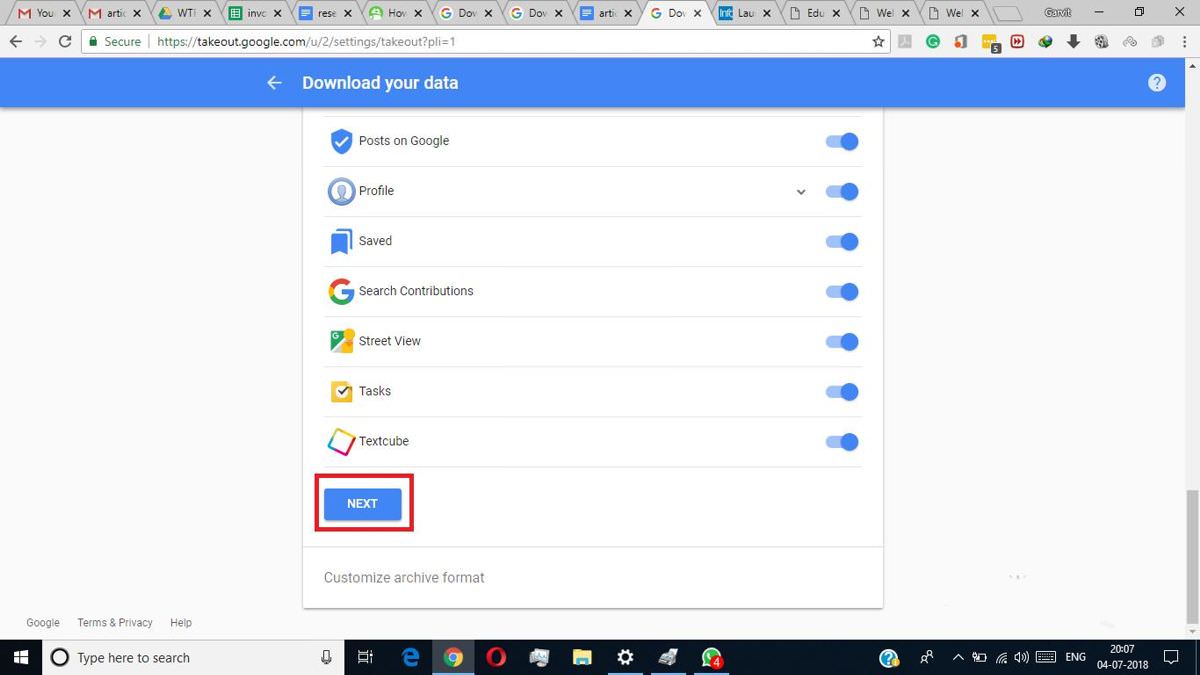
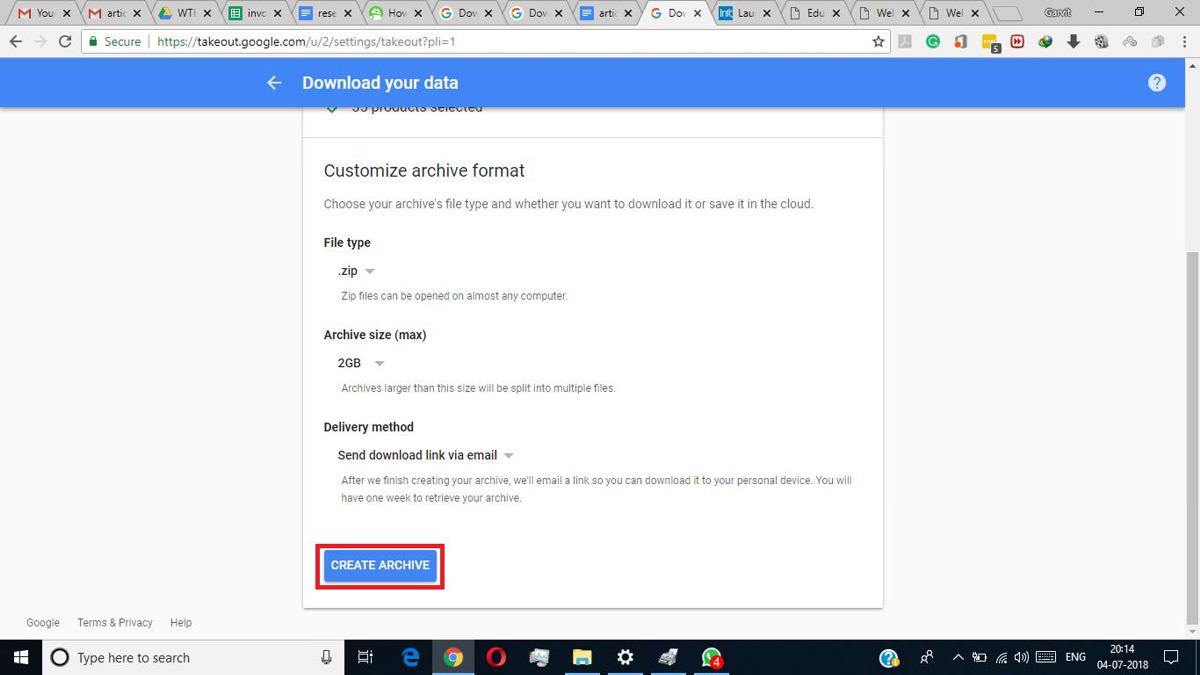
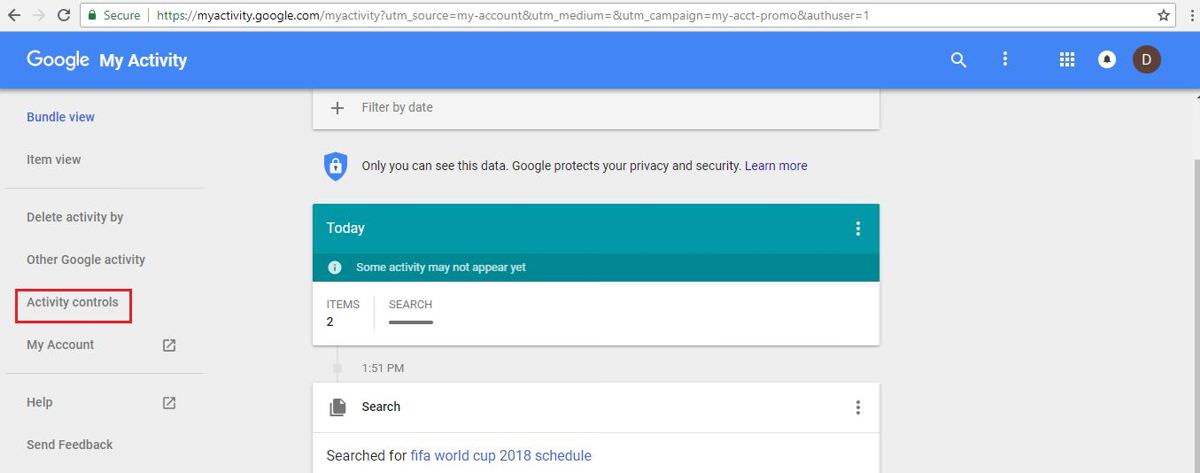
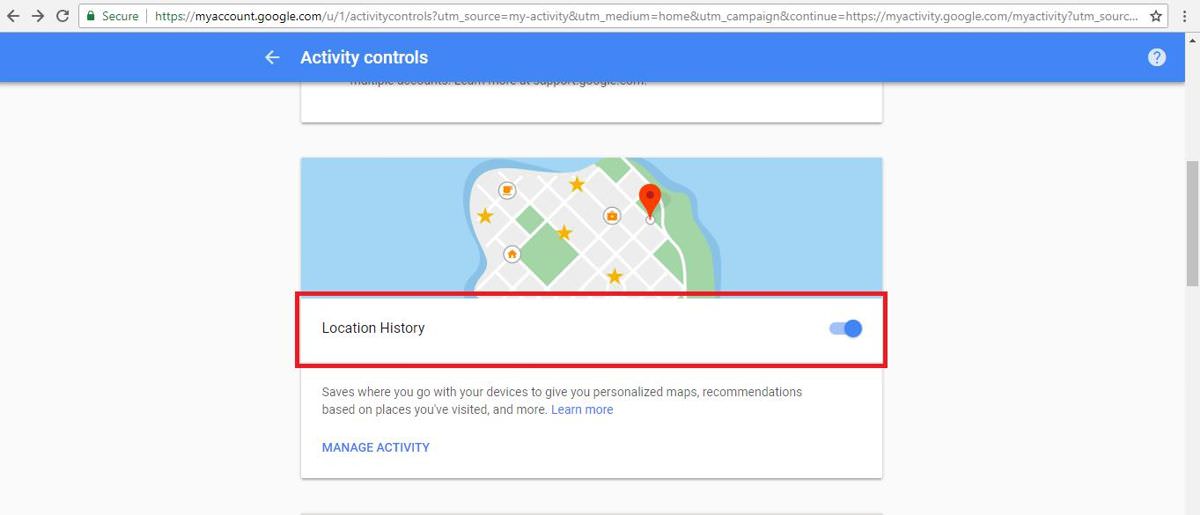
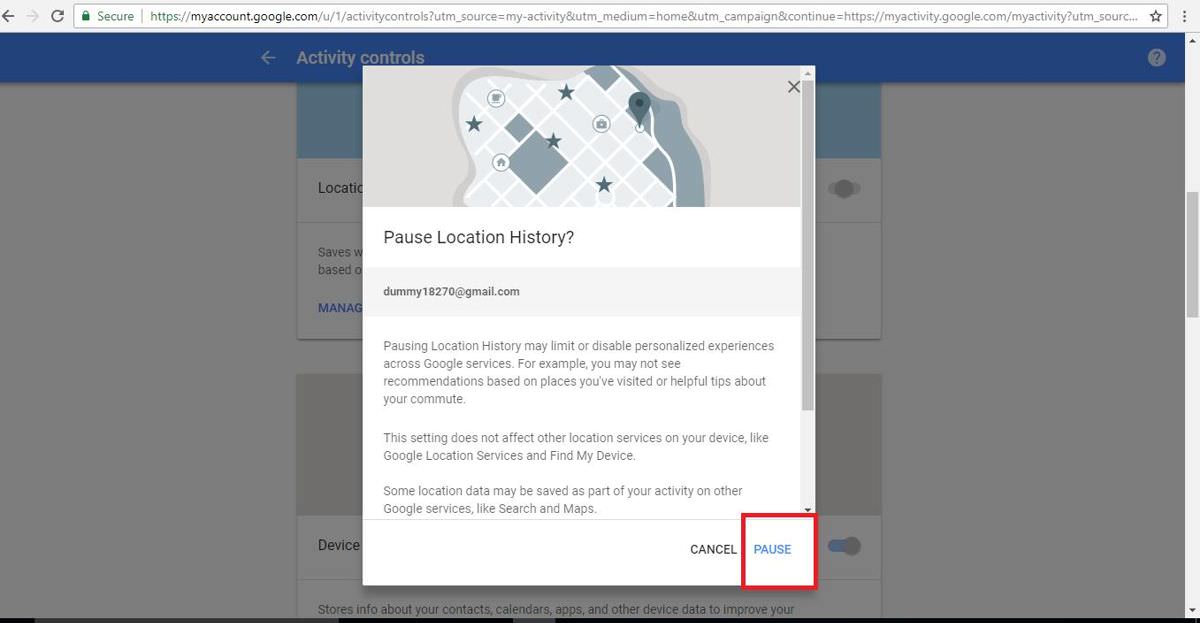
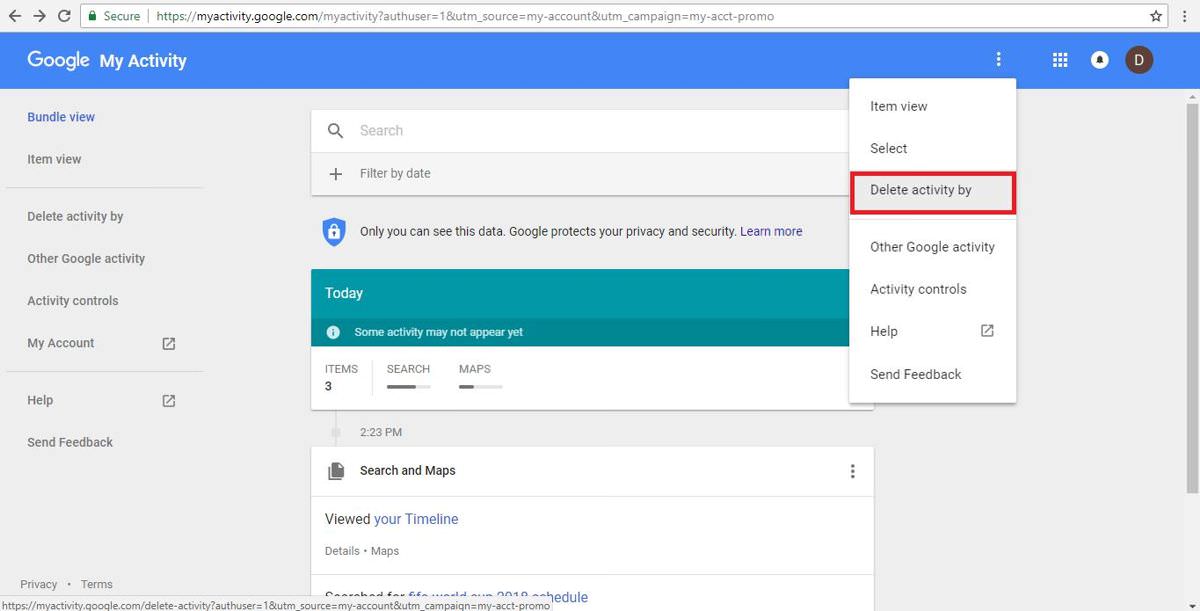
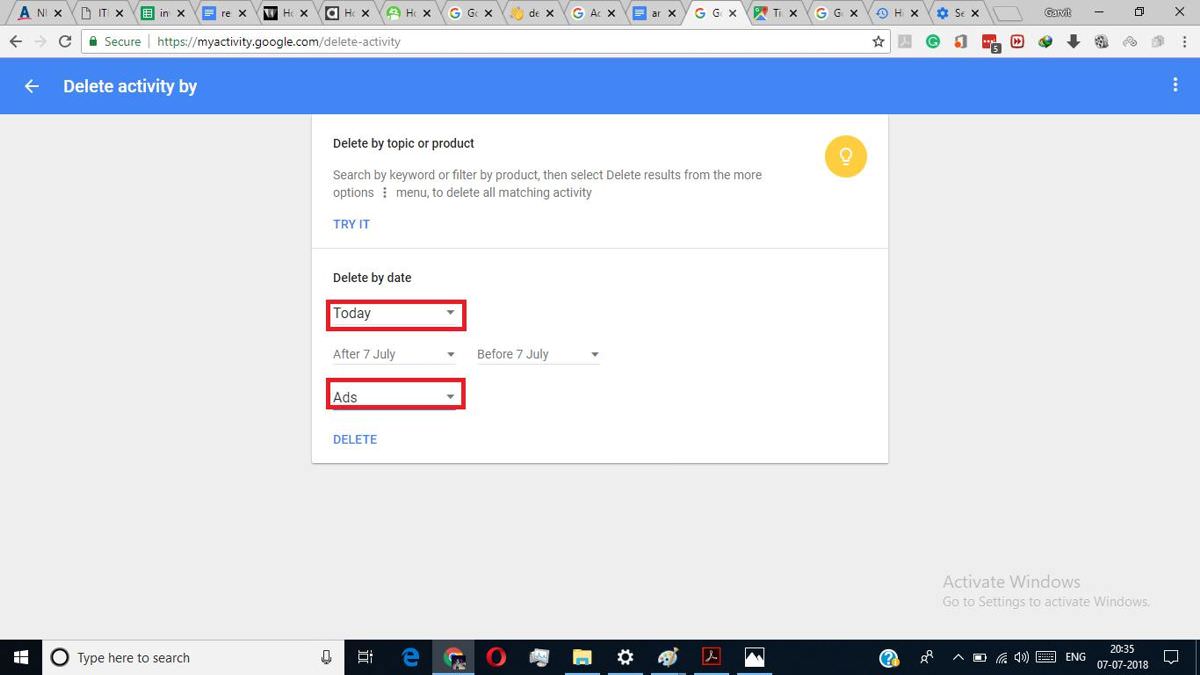
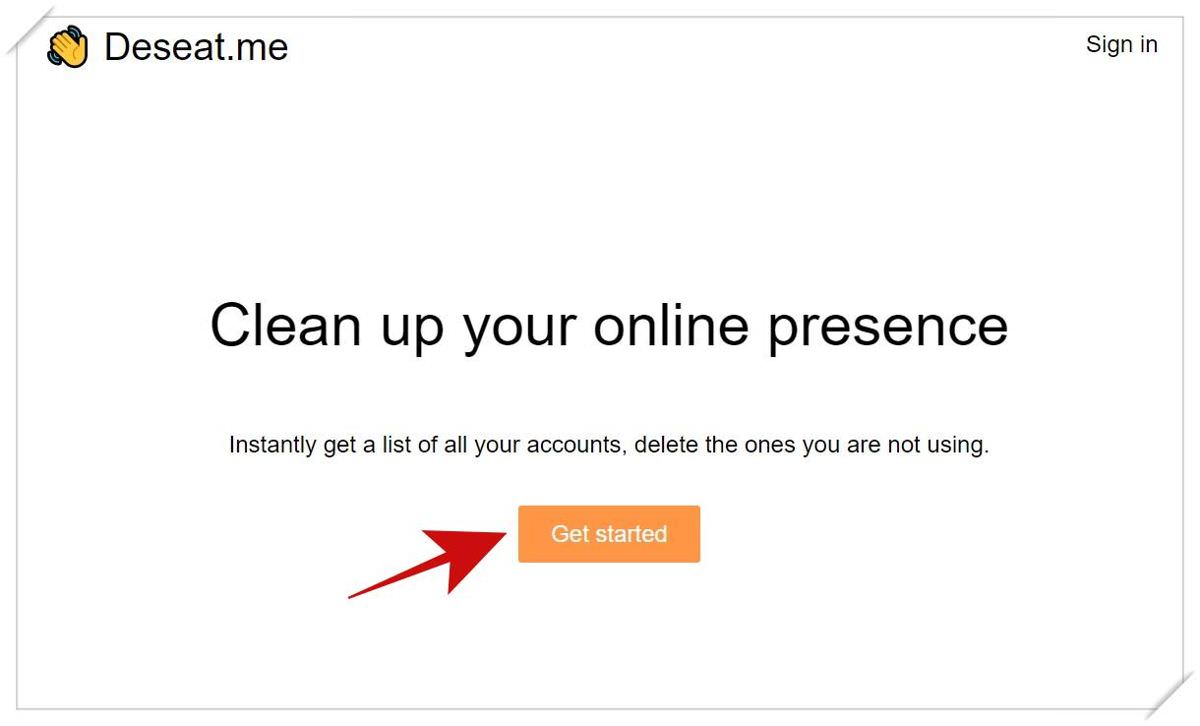
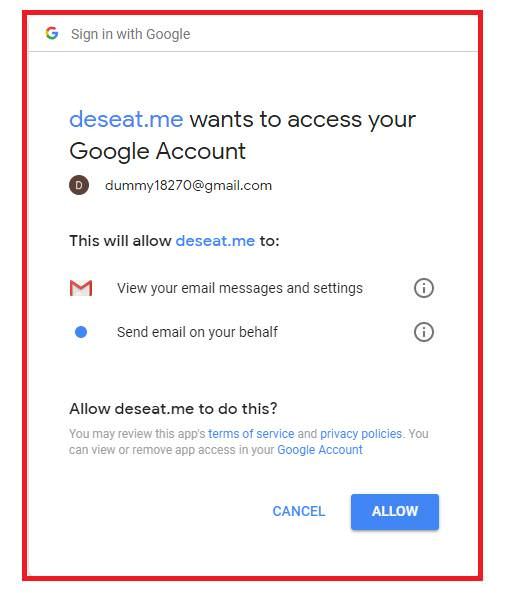

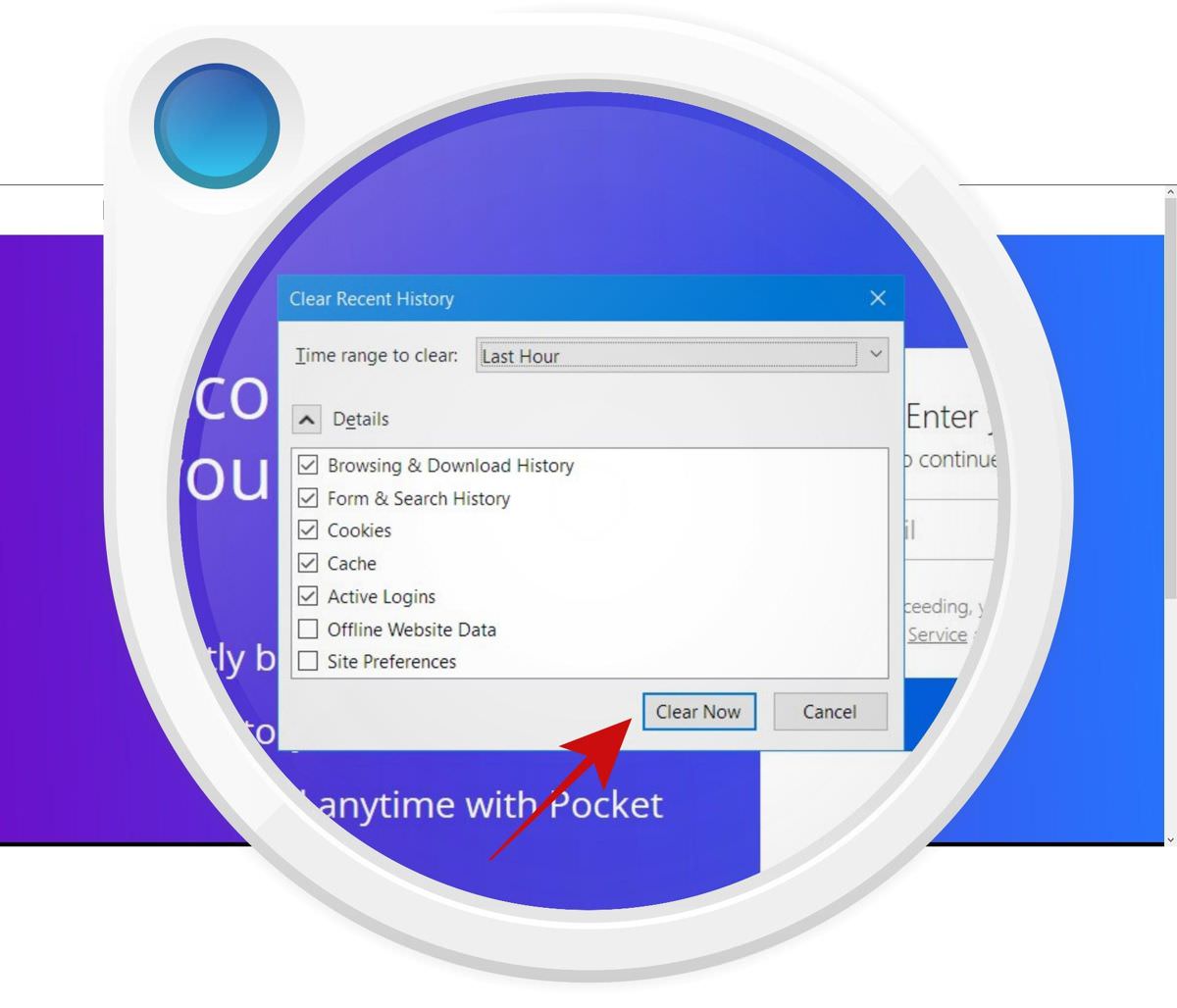
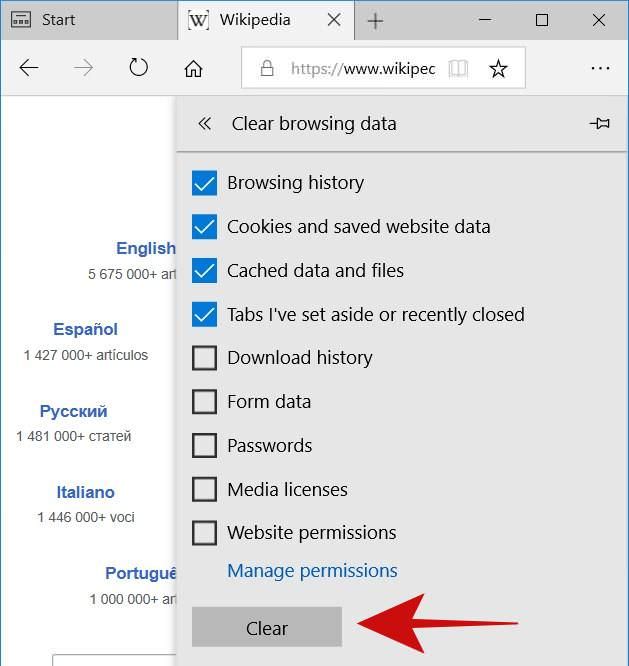


در حال دریافت نظرات از سرور، لطفا منتظر بمانید
در حال دریافت نظرات از سرور، لطفا منتظر بمانید